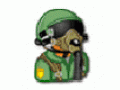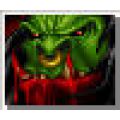Hej
Mam pytanie odnośnie działania timera (System.Timers), czy wątek przez niego stworzony wykonany do końca, czy może jego wykonywanie będzie przerwane?
Czy jest możliwe że po wykonaniu poniższych operacji, wątek zostanie ubity a operacje nie wykonają się?
Poniższe instrukcje znajdują się w metodzie wywoływanej przez timer (na początku).
timer.Stop();
timer.Dispose();
timer = null;
Nie jestem do końca pewien jak to działa, wydawało mi się że wątek wykona się do końca ale możliwe że tak nie jest bo operacje nie wykonują się do końca.